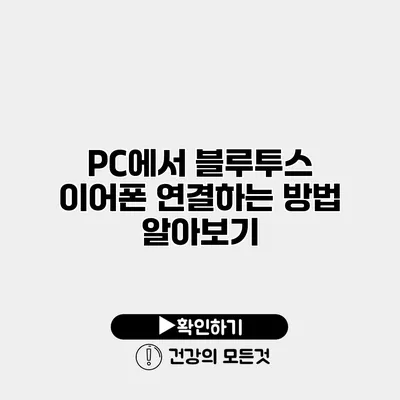블루투스 이어폰은 우리의 일상에서 점점 더 필수적인 아이템이 되어가고 있어요. 특히 컴퓨터에서 무선으로 오디오를 즐기는 것은 편리성과 자유로움을 더해줍니다. 이번 포스트에서는 PC에 블루투스 이어폰을 연결하는 방법에 대해 자세히 알아보도록 할게요.
✅ 블루투스 이어폰을 활용한 새로운 기술을 알아보세요.
블루투스란 무엇인가요?
블루투스는 무선 통신 기술의 일종으로, 짧은 거리에서 데이터 전송을 가능하게 해줍니다. 주로 스마트폰, 컴퓨터, 스피커 등 다양한 기기 간의 연결에 사용되며, 사용자에게 케이블 없이도 자유롭게 음악이나 통화를 즐길 수 있는 편리함을 제공합니다.
블루투스의 장점
- 자유로운 이동: 무선이기 때문에 움직임이 자유로워요.
- 쉬운 연결: 한 번 설정하면 다음부터는 자동으로 연결됩니다.
- 다양한 호환성: 많은 기기에서 지원됩니다.
✅ 갤럭시 Buds의 오류를 간단히 해결해 보세요.
PC에서 블루투스 이어폰 연결하는 방법
PC에서 블루투스 이어폰을 연결하는 과정은 그리 어렵지 않아요. 다음 단계별로 설명해드릴게요.
1단계: PC에 블루투스 기능 확인하기
PC에 블루투스 기능이 내장되어 있지 않다면, USB 블루투스 동글을 구매하여 연결해야 해요. 내장된 블루투스를 확인하는 방법은 다음과 같아요.
- Windows 10/11:
- 설정으로 들어가요.
- “장치”를 클릭한 후 “Bluetooth 및 기타 장치”를 선택하세요.
- 블루투스 스위치가 있는지 확인합니다.
2단계: 블루투스 이어폰 준비하기
이어폰을 연결하기 전에, 해당 이어폰이 페어링 모드에 있는지 확인하세요. 대부분의 블루투스 이어폰은 전원 버튼을 길게 누르면 페어링 모드로 전환됩니다.
3단계: PC에서 블루투스 설정하기
- Windows 설정으로 이동해요.
- “장치” 메뉴를 선택 후 “Bluetooth 및 기타 장치”에서 Bluetooth를 켜줘요.
- “Bluetooth 또는 기타 장치 추가” 버튼을 클릭한 후, “Bluetooth”를 선택하면 페어링 가능한 장치 목록이 나타납니다.
4단계: 이어폰 연결하기
이어폰이 목록에 나타나면, 클릭하여 연결하면 돼요. 연결이 완료되면 “연결됨”이라는 메시지가 표시됩니다.
5단계: 오디오 출력 설정하기
연결이 완료된 후, 오디오 출력 장치로 블루투스 이어폰을 선택해야 해요.
– 오른쪽 하단의 스피커 아이콘을 오른쪽 클릭하여 “재생 장치”를 선택하세요.
– 블루투스 이어폰을 선택하고 “기본 장치로 설정”을 클릭해요.
✅ 갤럭시와 Bluetooth 이어폰 연결 시 지연 문제를 해결하는 팁을 확인해 보세요.
블루투스 이어폰 연결 시 문제 해결
때때로 연결 과정에서 문제를 겪을 수 있습니다. 이럴 때 참고할 만한 해결 방법을 알려드릴게요.
일반적인 문제와 해결책
-
이어폰이 나타나지 않음:
- 이어폰이 페어링 모드에 있는지 확인하세요.
- Bluetooth 설정 화면에서 Bluetooth 기능이 켜져 있는지 확인해요.
-
소리가 나지 않음:
- 오디오 출력을 블루투스 이어폰으로 설정했는지 확인하세요.
- 볼륨이 낮게 설정되어 있는지 확인해요.
문제 해결 단계
- 블루투스를 껐다가 다시 켜보세요.
- PC와 이어폰을 재부팅해 보세요.
- 다른 기기와 연결되었는지 확인 후, 해당 기기 연결 해제 후 다시 시도해 주세요.
✅ 마샬 스피커의 배터리 문제 해결 방법을 한눈에 알아보세요.
블루투스 이어폰의 다양한 활용 방법
블루투스 이어폰은 음악 감상 외에도 다양한 용도로 사용할 수 있어요.
- 온라인 회의: 무선으로 음악을 듣는 것 외에도 화상회의에 사용할 수 있어요.
- 게임: 게임을 즐길 때도 무선으로 자유롭게 플레이할 수 있습니다.
- 운동: 운동이나 외출할 때 귀찮은 케이블 없이 편리하게 듣기 좋습니다.
✅ 갤럭시 워치 울트라의 모든 매력을 한눈에 알아보세요.
블루투스 이어폰 구매 시 고려할 점
블루투스 이어폰을 구매할 때는 다음과 같은 점을 고려해 보세요.
- 배터리 수명: 사용 시간이 긴 것을 선택하세요.
- 음질: 충분한 기술 리뷰를 통해 확인하세요.
- 착용감: 귀에 잘 맞는 사이즈인지 실착용 후 결정하는 것이 좋아요.
고객 리뷰 참고하기
리뷰와 평점을 참고하세요. 다른 사용자의 의견을 듣는 것은 특히 유용해요.
요약 및 결론
블루투스 이어폰을 PC에 연결하는 방법은 간단해요. 설정을 몇 단계 거치면 편리하게 사용할 수 있습니다. 이제 블루투스 이어폰을 사용하여 자유롭게 음악과 사운드를 즐길 차례입니다. 무선의 매력을 경험해 보세요!
블루투스 이어폰을 통해 무선의 장점을 최대한 활용하고, 필요한 모든 단계를 함께 점검하는 것이 중요해요. 여러분의 PC에 블루투스를 쉽게 연결하고, 다양한 용도로 활용해 보시기 바랍니다.
다음번 블루투스 관련 포스트도 기대해 주세요. 만약 도움이 필요하시다면 물어보세요!
자주 묻는 질문 Q&A
Q1: 블루투스란 무엇인가요?
A1: 블루투스는 무선 통신 기술로, 짧은 거리에서 데이터 전송을 가능하게 하여 케이블 없이 음악이나 통화를 즐길 수 있는 편리함을 제공합니다.
Q2: PC에 블루투스 이어폰을 연결할 때 첫 단계는 무엇인가요?
A2: 첫 단계는 PC에 블루투스 기능이 내장되어 있는지 확인하는 것이며, 없다면 USB 블루투스 동글을 구매해 연결해야 합니다.
Q3: 블루투스 이어폰이 목록에 나타나지 않을 때 어떻게 해야 하나요?
A3: 이어폰이 페어링 모드에 있는지 확인하고, Bluetooth 설정 화면에서 Bluetooth 기능이 켜져 있는지 확인해야 합니다.